Aggiornamenti delle serie di OneCNC
Questa è la cronologia di tutti gli aggiornamenti OneCNC.
Si può notare che a volte ci può essere un salto in numeri delle versioni.
Ciò è dovuto ai test interni, intensivi e continui con cui abbiamo testato le versioni, prima di rilasciare aggiornamenti funzionali ufficiali.
Per scaricare gli aggiornamenti, consultate la nostra pagina OneCNC Updates.

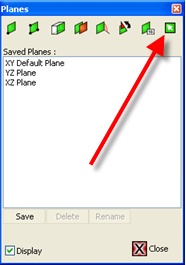
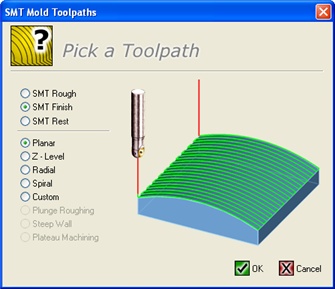
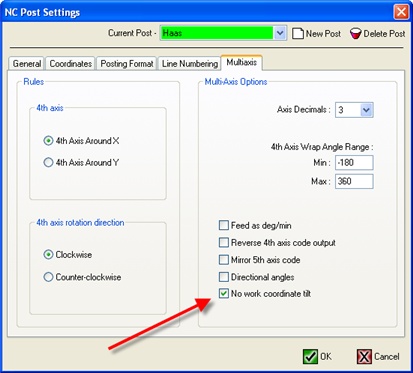

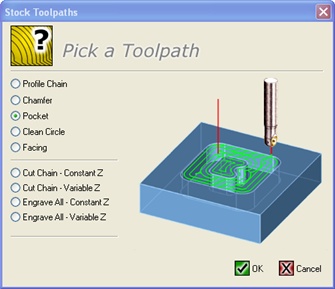
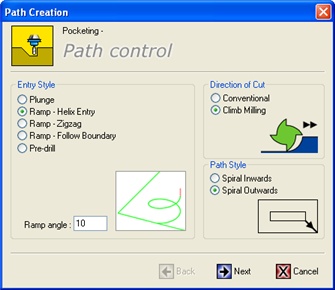
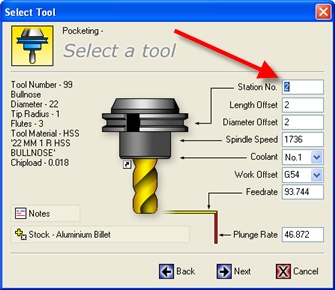
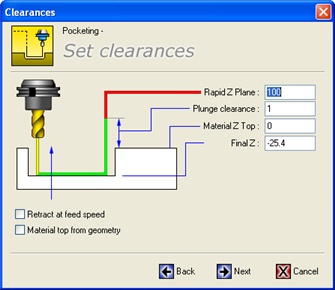
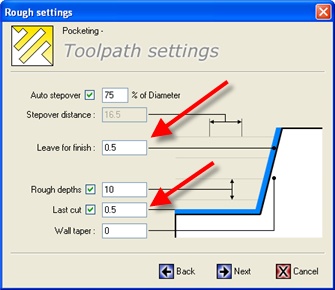
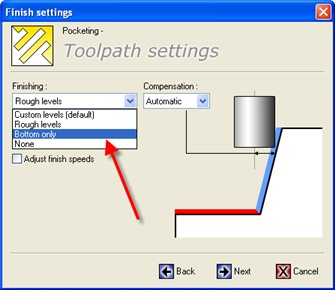
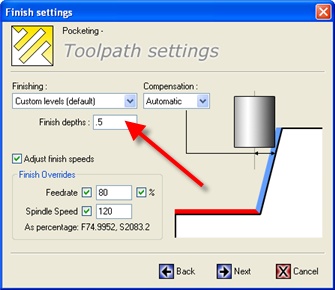
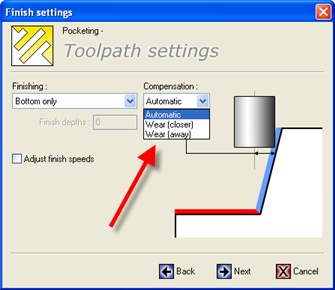
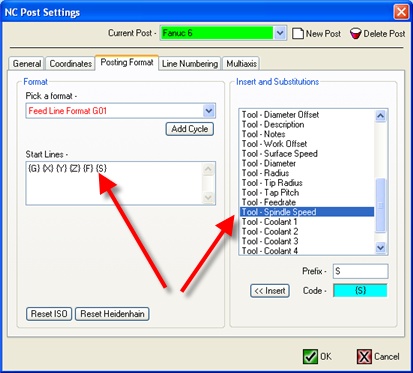
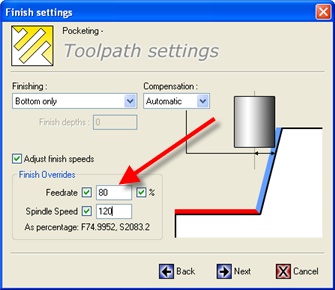
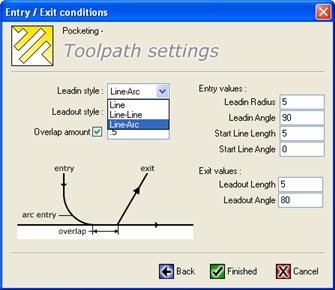
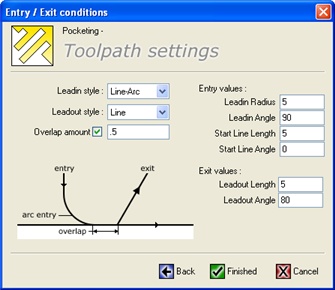
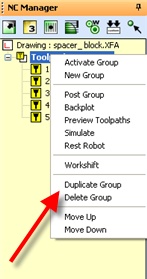
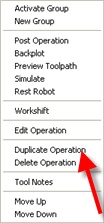
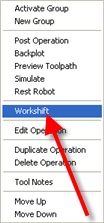



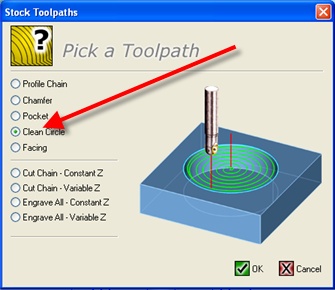
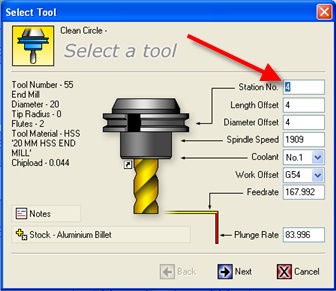
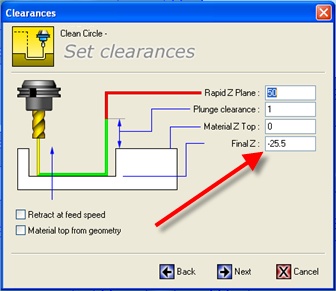
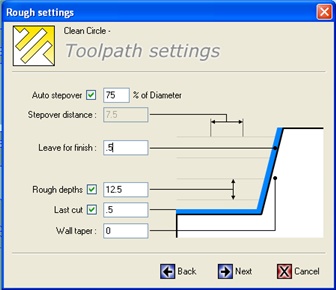
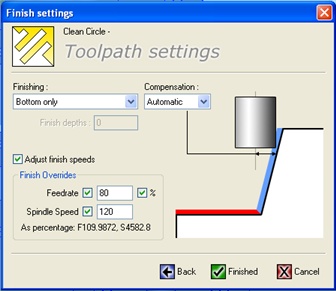
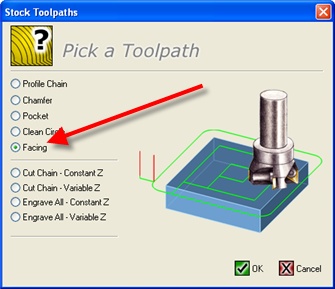
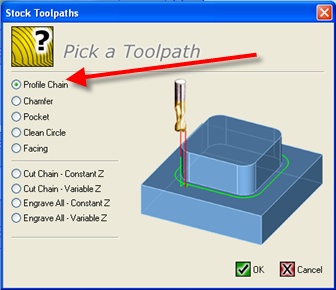
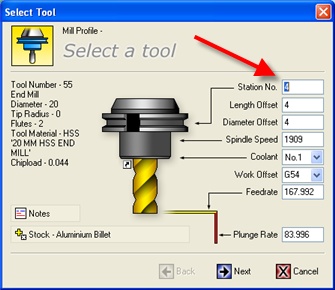
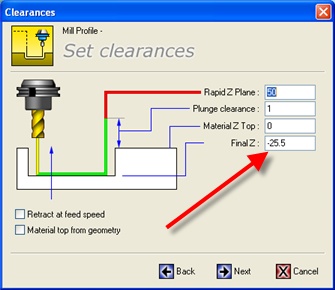
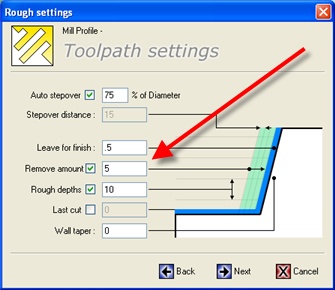
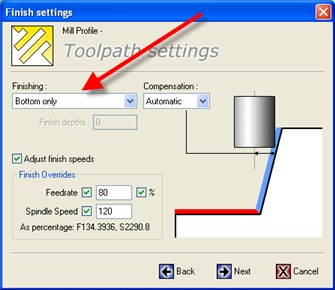
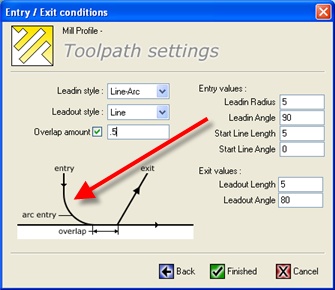
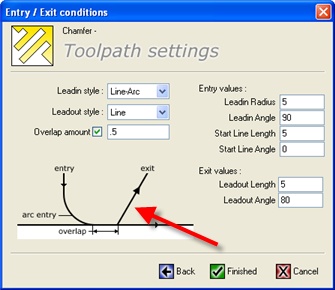
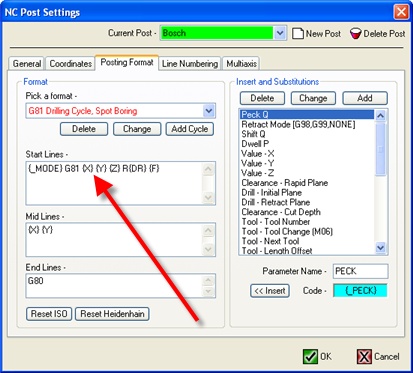
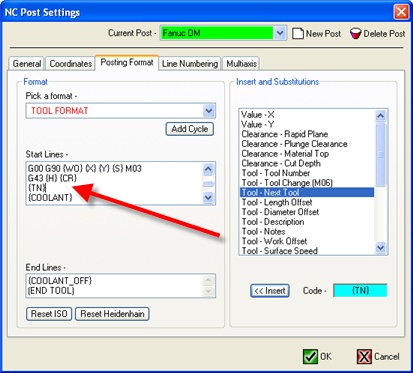
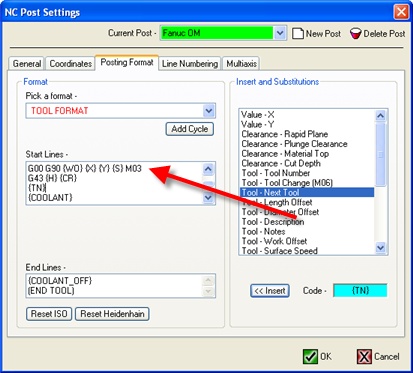
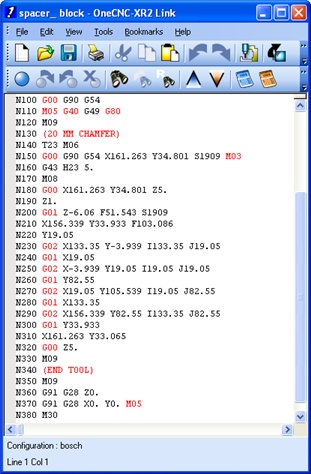
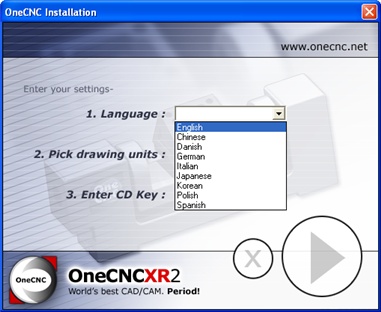
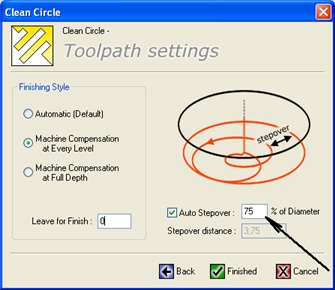
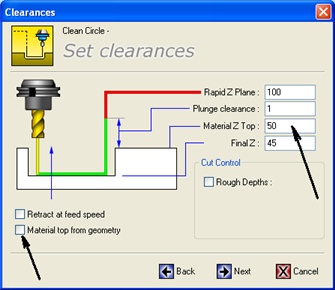
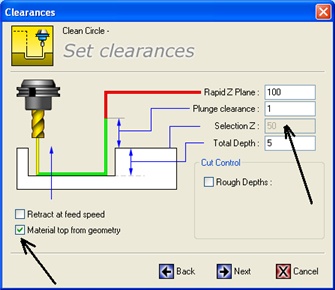
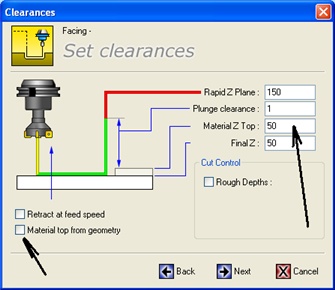
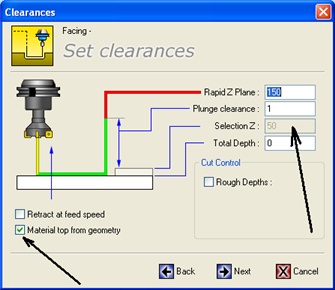
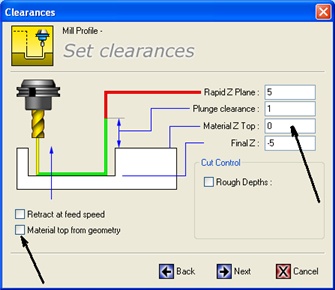
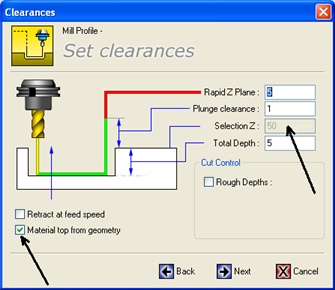

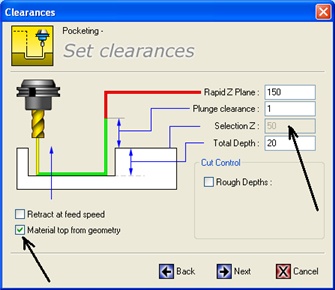
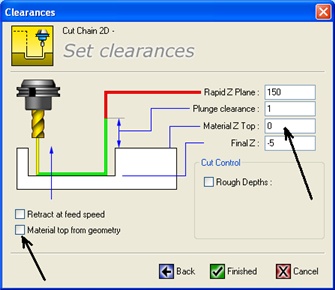
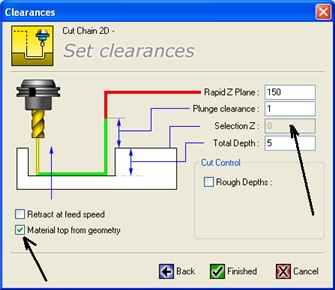
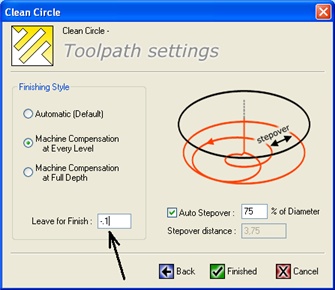
Aggiornamenti OneCNC
OneCNCXP 5.23
Lug 31 2003
OneCNCXP 5.27
Set 05 2003
OneCNCXP 5.29
Set 12 2003